【Tkinter】メニュー(Menu)の設定・表示方法
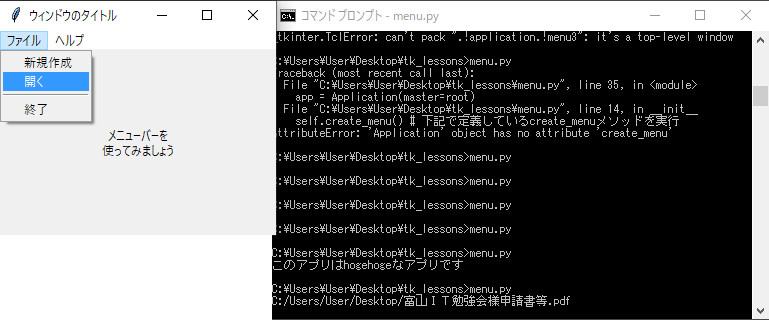
Tkinterのウィンドウにはメニュー(Menu)を設定することができます。メニュー(Menu)はGUIアプリケーションでおなじみの機能で、ここから新しいファイルを開いたり、アプリケーションについての説明を表示したり、アプリケーションを終了する処理を用意しておくことができます。
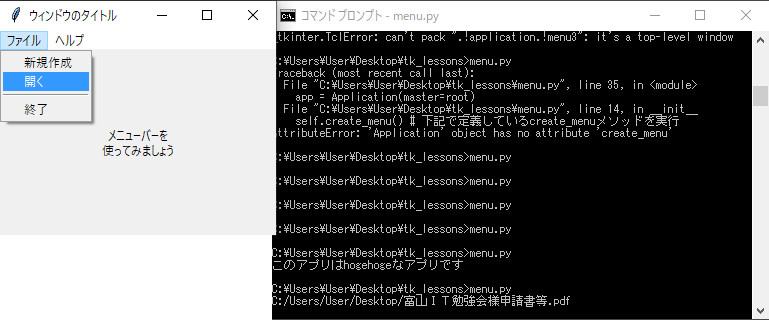
Tkinterのウィンドウにはメニュー(Menu)を設定することができます。メニュー(Menu)はGUIアプリケーションでおなじみの機能で、ここから新しいファイルを開いたり、アプリケーションについての説明を表示したり、アプリケーションを終了する処理を用意しておくことができます。
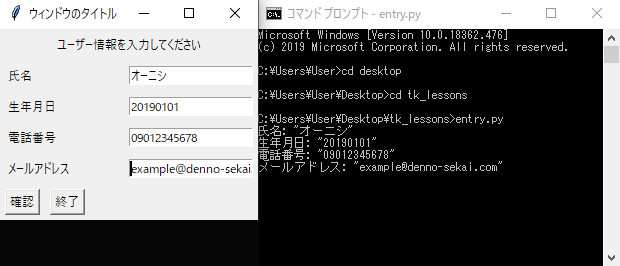
Tkinterで1行テキストボックスを生成するエントリー(Entry)ウィジェットについて解説します。このウィジェットでは1行に収まるテキストの入力をユーザーから受け付とることができます。ユーザー名やメールアドレスなどの入力欄として使えます。
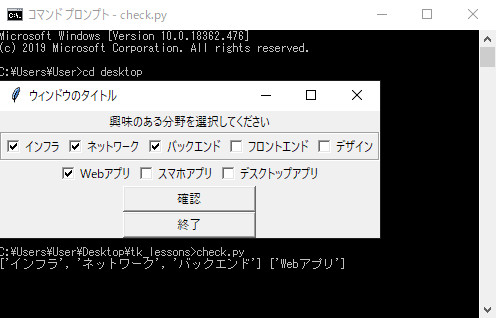
Tkinterのチェックボタン(Checkbutton)ウィジェットの使い方について解説します。チェックボタン(Checkbutton)は値を持つことができるボタンで、ユーザーが複数の選択肢から複数を選択することができるウィジェットです。
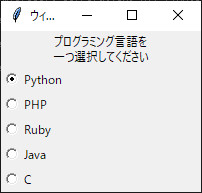
Tkinterのラジオボタン(Radiobutton)ウィジェットの使い方について解説します。ラジオボタン(Radiobutton)はユーザーが複数の選択肢から1つだけを選択することができるウィジェットです。
Tkinterのボタン(Button)ウィジェットの使い方について解説します。ボタン(Button)は文字や画像を表示し、その名の通りユーザーがマウスでクリックすることでそのボタンを「オン」にすることができるウィジェットです。
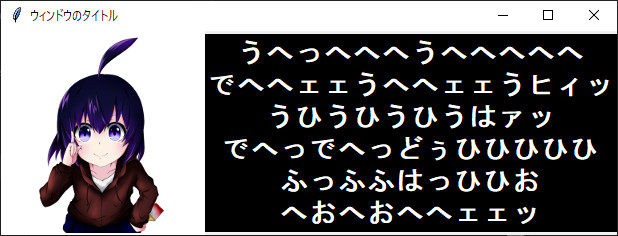
Tkinterで文字や画像を表示することができるラベル(Label)ウィジェットの使い方について解説します。ラベル(Label)はあくまで文字や画像を表示するだけのウィジェットですが、プログラムで表示内容を動的に変更することもできます。
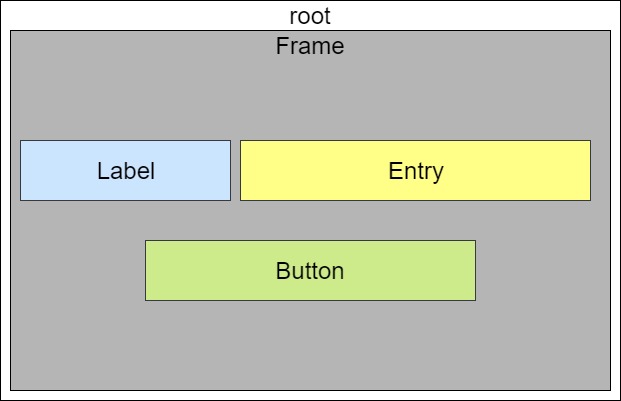
Tkinterでウィジェットを作成・配置する際の階層構造の構成と、そのために使用するフレーム(Frame)ウィジェットについて解説します。あるべき構造を理解してから作り始めることで効率的な運用が見込めます。
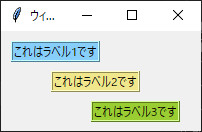
Tkinterには文字や画像、ボタン、バーなどのウィジェット(Widget)を配置するメソッドが3つ用意されています。この記事ではそれらのメソッドとオプション引数について解説します。
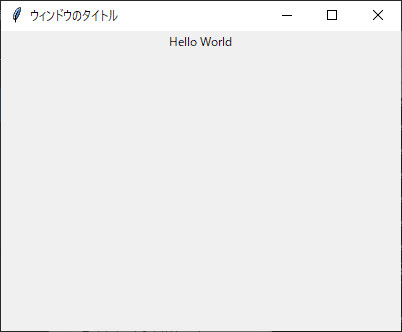
Python からGUIを構築・操作するための標準ライブラリTkinterを使ってみましょう!まずは簡単なウィンドウを作って、おなじみ画面上にHelloWorldを表示します。